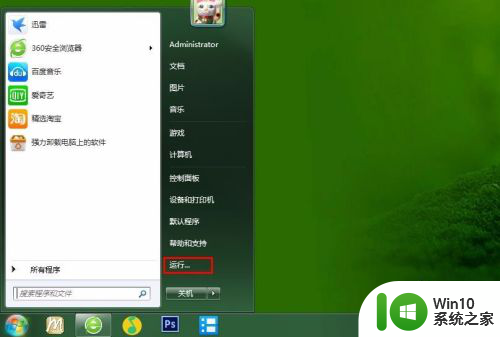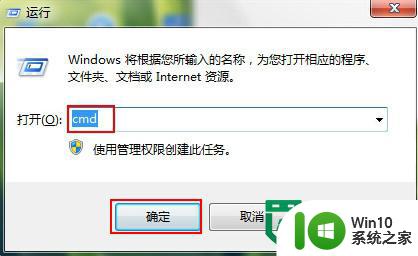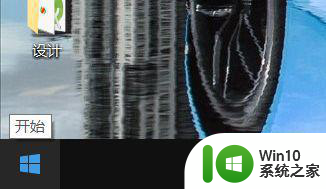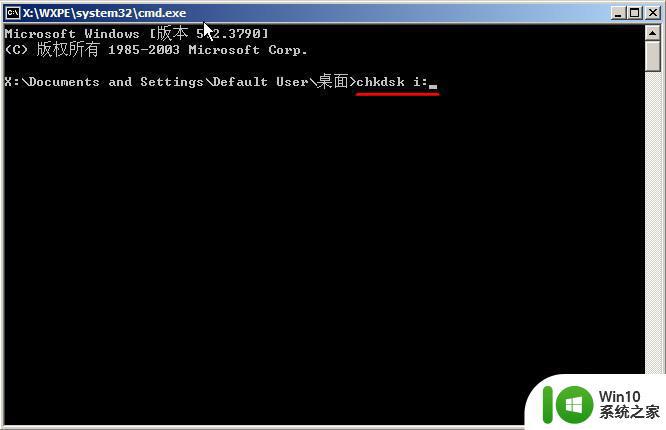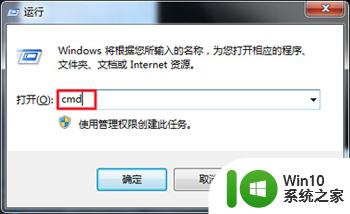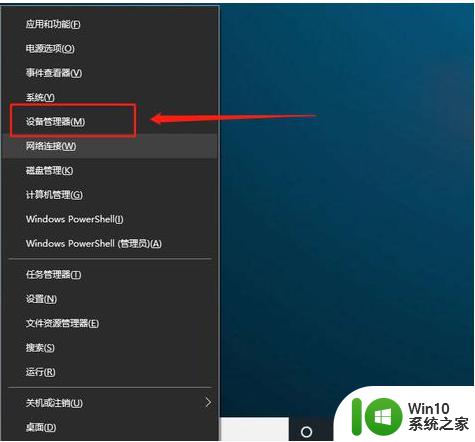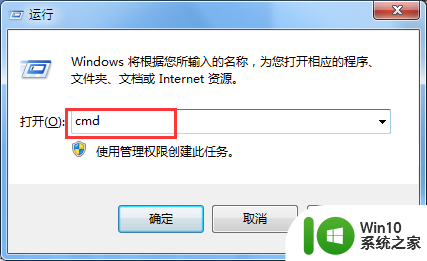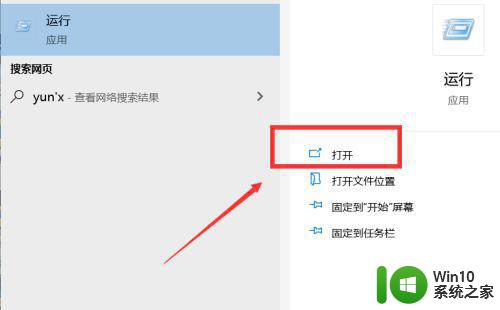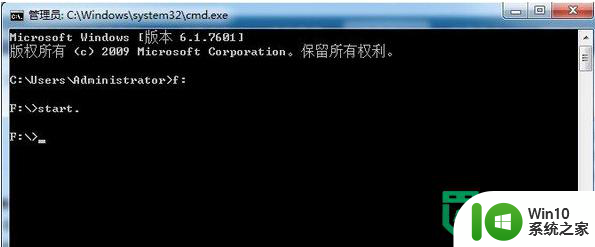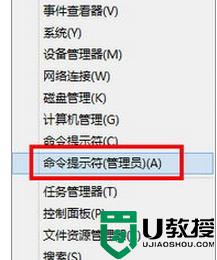chkdsk命令如何修复u盘 如何使用chkdsk命令修复损坏的U盘
更新时间:2023-12-03 14:58:03作者:yang
在使用U盘的过程中,我们有时会遇到U盘损坏的情况,导致无法正常读取或写入数据,而chkdsk命令作为Windows系统中的一个重要工具,可以帮助我们修复这些损坏的U盘。通过运行chkdsk命令,系统可以检测并修复文件系统中的错误,从而恢复U盘的正常使用。本文将介绍如何使用chkdsk命令来修复损坏的U盘,帮助读者解决U盘损坏的问题,保护数据的安全。
具体方法:
1、打开开始菜单,点击“运行”。
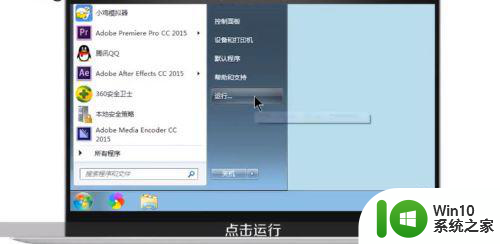
2、输入“cmd”,点击“确定”。
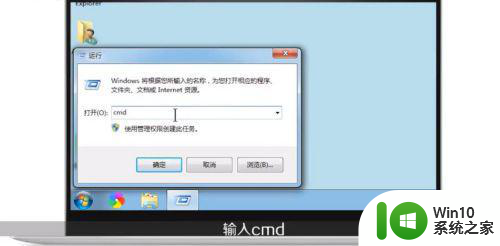
3、输入“chkdsk X:/f”,其中X是指U盘在计算机上的硬盘代码。

4、按“enter”键,即可修复此问题。

以上就是chkdsk命令如何修复u盘的全部内容,还有不清楚的用户就可以参考一下小编的步骤进行操作,希望能够对大家有所帮助。